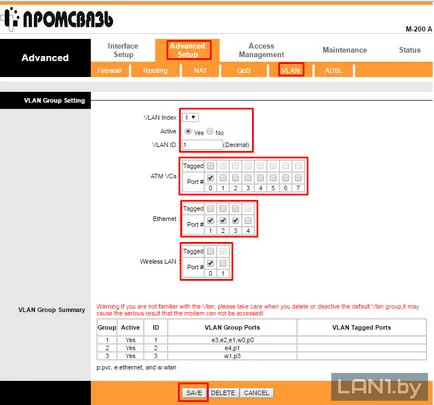Beállítása a modemet bridge módban m200a - technikai támogatás Beltelecom
Ez a cikk leírja, hogyan kell beállítani Bridge mód (híd) és a port az M200A modem internet ByFly.
Megjegyzés: ahhoz, hogy csatlakozni egy modem, annak soron következő újra be kell állítani neki egy helyi hálózati kapcsolat \ vezeték nélküli hálózathoz. Ha a modem beállításához használt Windows 7, az Internet Explorer, a többi böngésző probléma lehet a konfiguráció a modem.
Az internet használata szolgáltatások létrehozása után a kapcsolat, engedélyezni kell a kikötők forgalmazás az internet Port Mapping! Ha megnyomja a gombot «OK», bejutni a modem beállításait. Ezután meg kell, hogy menjen a lap «interfész beállítása», tovább a «Internet» fülre. A hozzájárulás «Internet» a «Virtual Circuit» akkor ki kell választania «PVC0». A mező „VPI”, meg „0” és „a VCI” mező értéke „33”. A hozzájárulás «ISP» válassza «Bridge Mode» és kattintson a «SAVE».
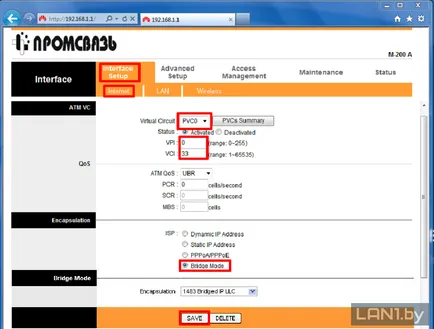
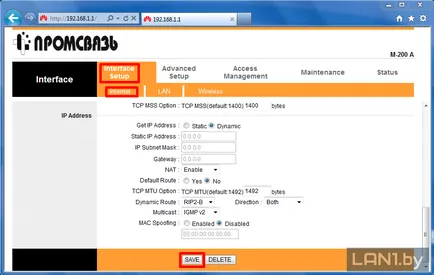
Ezután meg kell, hogy menjen a lap «Speciális beállítás», a továbbiakban: «VLAN» fülre. A hozzájárulás «VLAN» a «VLAN funkció» Meg kell kiválasztani «aktivált». Ezután kattintson a «ASSING VLAN PVID minden felület».
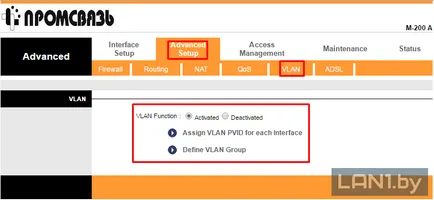
A megnyitott lapra területén «VC #» - számok kapcsolat létrehozásához, mező «Port #» - modem port, mezőjének «BSSID» - wifi kapcsolat. Mindegyikük két csoportra oszthatók: 1 - Internet, 2 -zala, 3- Ohrana. Amikor csatlakoztatja az internethez, és zala létrehozott szolgáltatásokhoz: «Port # 1», «Port # 2», «Port # 3" - alapján az interneten, és a«Port # 4" - alatt zala «Wireless LAN BSSID # 1" alatt wifi« PVID1 ”. Ezután kattints a «Tovább».
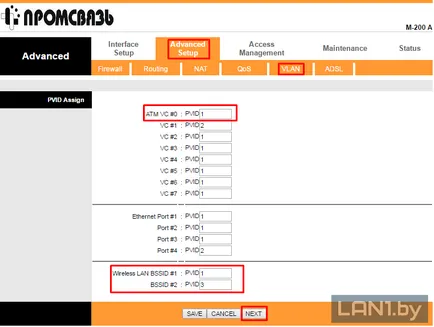
A lap «VLAN Index» Válasszon ki egy egyéni csoport. Például a csoportba 1. «Active» doboz Hit «IGEN», a «VLAN ID» - ugyanaz a csoport számát, az «ATM VC» válassza létrehozott kapcsolat asztal a «Ethernet» mezőben válassza ki a port, amelyen futtatni ezzel kapcsolatban, területén a «Wireless LAN» választhat wifi port (mindig 0), majd kattintson a «SAVE» gombot. (Normál beállítás port: «LAN1» - az interneten, «LAN2» - Biztonság / Internet, «LAN3-as port» - Internet / zala, «LAN4-es» - zala / Internet, «SSID1» - wifi)